Premiere Pro'da Video Kalitesini Tam Yönergelerle Nasıl Artırırsınız?
Videolarınızı bir profesyonel gibi düzenlemek ve Premiere Pro'yu kullanmak mı istiyorsunuz? O zaman, bu makale sizi desteklemek için hazırlanmıştır. Kapsamlı adımları özetledik Premiere Pro'da video kalitesi nasıl iyileştirilir, böylece görevi yapmanız daha kolay olacaktır. Hepimizin bildiği gibi, Premier herkese göre bir araç değildir. Takip etmek için bilgi gerektiren zorlu bir navigasyona sahiptir. Ancak, söylendiği gibi, bir irade varsa, bir yol vardır, bu yüzden onu öğrenmek istiyorsanız, o zaman size yardımcı oluruz.
Nereden geldiğinizi anlıyoruz. Standartların altında bir video izlemenin günümüzde karşılaşılabilecek en sinir bozucu şeylerden biri olduğu konusunda hemfikiriz. Sorunu çözmek için Premiere gibi en popüler video düzenleme aracına bağlı kalınabilir. Bu nedenle, Premiere Pro'da video kalitesinin nasıl daha iyi hale getirileceğine ilişkin adımlarla birlikte aşağıdaki içeriğin tamamını okuduktan sonra mükemmel ve basit bir düzenleme yazılımına sahip olmanın önemini anlayabilir misiniz?
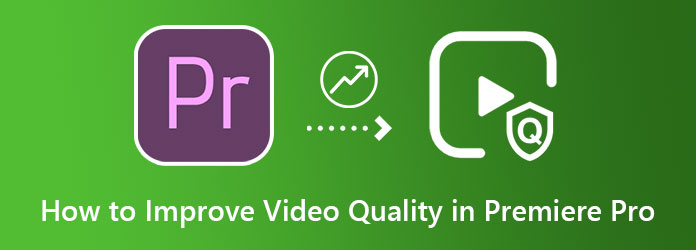
Premiere Pro, profesyoneller için üst düzey video düzenleme programlarından biridir. Bu düzenleme programı, video dosyalarınızı farklı efektler uygulayarak ve mükemmel şekilde çevirerek değiştirmenize olanak tanır. Öyleyse, videonuzu profesyonel olarak iyileştirecek güçlü bir araç aradığınıza göre, Premiere Pro'nun neden sizin seçiminiz olduğuna şaşmamalı. Ancak, artık bu yazılımın gezinmesinin ne kadar zor olduğunu da bilmelisiniz. Bu nedenle, Premiere Pro'da video kalitesinin nasıl iyileştirileceğine ilişkin kapsamlı adımları burada bulabilirsiniz.
Bilgisayarınızdaki yazılımı başlatın. Ardından, video dosyanızı şuraya giderek içe aktarın: fileto menüsünü seçin ve ithalat seçim. Dosyayı başarıyla yükledikten sonra zaman çizelgesine sürüklemelisiniz.
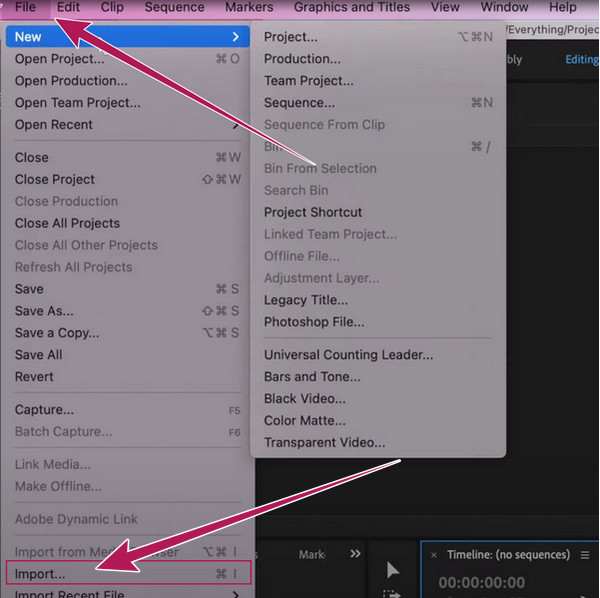
Şimdi, video zaman çizelgesine girdikten sonra şuraya gidin: fileto Videonuza efektler eklemek için kullanıcı arayüzünün sağ tarafındaki simgesini Ardından, Ayar katmanı Yüklediğiniz videonun üzerindeki zaman çizelgesine sürüklemeniz gereken yeni bir katman oluşturmak için.
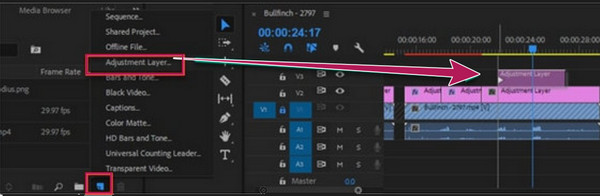
Bundan sonra, videoyu keskinleştirerek tüm videoyu iyileştirmeye başlayabilirsiniz. Ardından, Ayar katmanı tekrar ve onunla git FX seçim. Şimdi, Efektler altındaki Keskinliği Azaltma Maskesi seçeneğini bulun ve zaman çizelgesine sürükleyin.
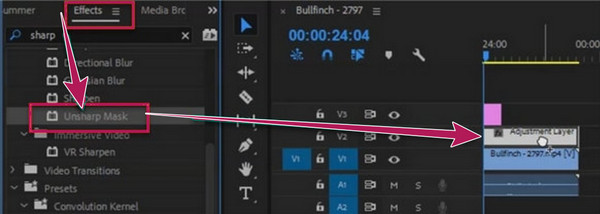
Artık geliştirmeyi tamamlamak için videonun öğelerini ayarlayabilirsiniz. Çeşitli kalite ayarlamalarını görmek için parametre setini kullanın ve videonuzun bir bölümünü maskelemek için bir sembol seçin. Sonuç olarak, aşağıdaki Premiere Pro'nun en iyi kalitesinde videonun nasıl dışa aktarılacağına ilişkin adımları izleyerek dosyayı kaydetmeye devam edebilirsiniz.
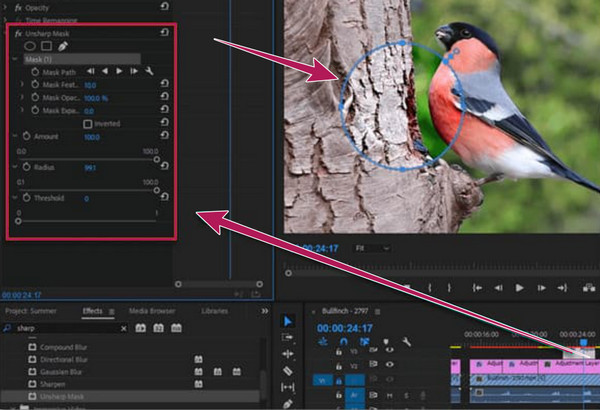
Dosyanızı Adobe Premiere Pro ile dışa aktarmak, kaliteyi korumak için çok önemlidir. Süreç bunaltıcı olsa da, düzenlenen video incelendikten sonra göreceğiniz etkiyi yine de sağlayabilirsiniz. Peki kaliteden ödün vermeden nasıl ihracat yapabilirsiniz? İşte adımlar.
Git fileto menüyü bulun ve Ihracat seçenek. Şimdi git Dışa Aktarma Ayarı ve emin olun Preset ayarlandı Yüksek bit hızı.
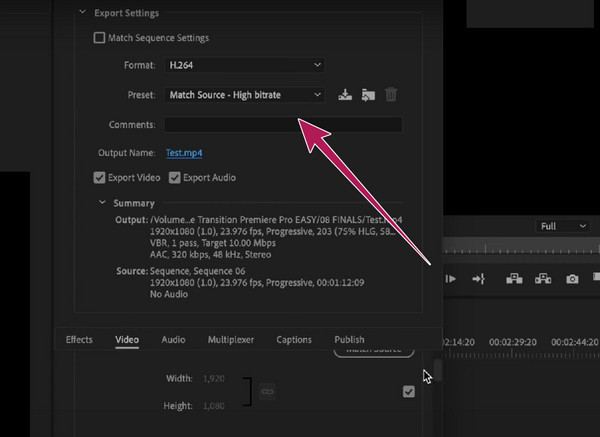
Şimdi aynı pencerede, Video ayar. Yı kur Kare hızıve Maksimum Oluşturma Kalitesini Kullan çıktınız için en iyi kaliteye sahip olma seçeneği.
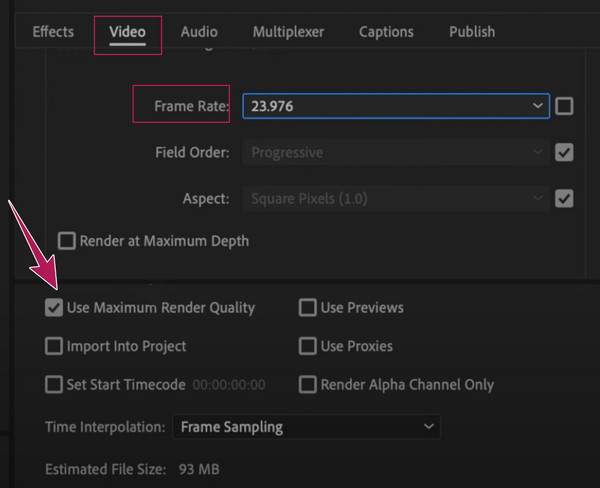
Son olarak, artık Ihracat penceredeki sekme. Dışa aktarma işleminin bitmesini bekleyin ve ardından yeni dışa aktarılan dosyanızı kontrol edin.
Diyelim ki birdenbire çok daha kolay bir işleme sahip ancak Premiere ile aynı verimliliğe sahip başka bir video düzenleme aracı istiyorsunuz. Bu durumda, Video Dönüştürücü Ultimate o tek Çok daha uygun bir maliyetle birinci sınıf araç ve seçeneklere sahip başka bir video düzenleme yazılımıdır. Adobe Premiere Pro'da video kalitesini değiştirme şeklimizden farklı olarak Video Converter Ultimate, basit bir prosedüre sahip olmanızı sağlar. Aslında, gürültü giderici, sarsıntı azaltıcı, çözünürlük yükseltici ve parlaklık ve kontrast iyileştirici gibi uygulamak istediğiniz geliştirmeyi değiştirmenize izin verecektir. Ardından, işi verimli bir şekilde yapmak için yapay zeka destekli aracına bırakabilirsiniz. Bu, görevinizi yerine getirmek için yalnızca üç kolay adımı atacağı anlamına gelir. Ayrıca, ihracat süreci hakkında endişelenmenize gerek yok, çünkü bu size kesinlikle kaliteyi koruyan mükemmel çıktılar getirecektir!
Sezgisel arayüzünü ve hızlandırma teknolojileri sayesinde sorunsuz sürecini kesinlikle takdir edeceksiniz. Sadece bu da değil, video çıktınızın çözünürlüğünü ve formatını tercihinize göre manuel olarak özelleştirmenizi sağlar! Bununla ilgili daha fazlasını görmek ister misiniz? O zaman aşağıdaki bilgilere güvenin.
Özellikler
Premiere Pro'nun Alternatifinde Video Kalitesi Nasıl Artırılır?
Video Converter Ultimate'ı bilgisayarınıza yükledikten sonra başlatın. Ardından, onun Araç kutusu, bak için Video Geliştirici aracını seçin ve tıklayın. Şimdi, tıkladıktan sonra video formatınızı hızlı bir şekilde yükleyin. Artı sonraki pencereden simge.
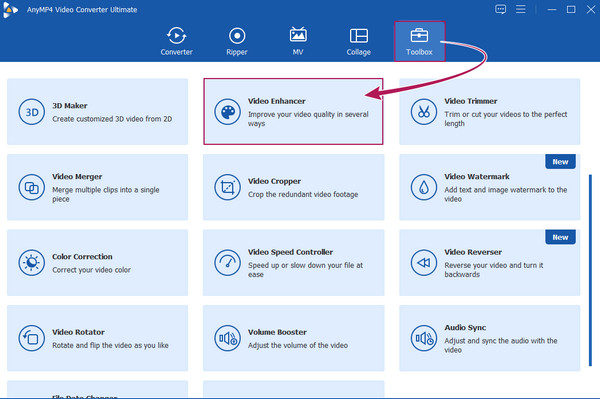
Videonuzu seçip yükledikten sonra, sizi yapay zeka düzenleme penceresine götürür. Burada, videonuza uygulamak istediğiniz geliştirmeleri açıp kapatmanız en iyisi olacaktır. stabilize edici videolar. Ayrıca, gezinebilirsiniz çözüm ve oluşturulan Eğer istersen.
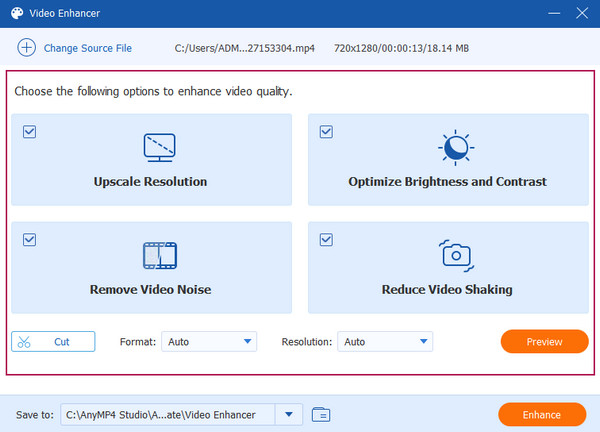
Bundan sonra, tıklayabilirsiniz Önizleme Videonuzu kaydetmeden önce görmek için sekmesini tıklayın. Aksi takdirde, doğrudan tıklayın artırmak video dosyanızın hızlı dönüştürme ve dışa aktarma işlemine devam etmek için düğmesine basın.
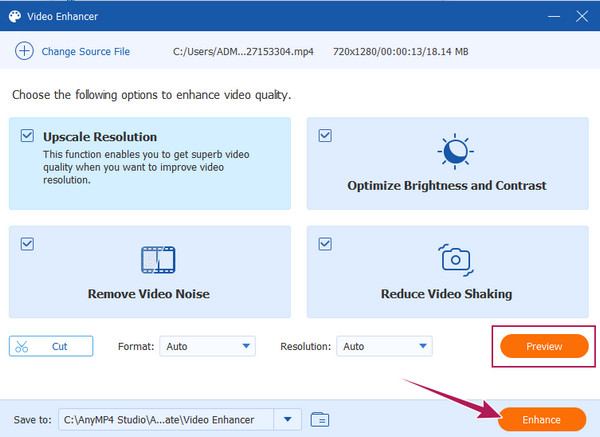
Premiere'de kaliteyi artırmak için videoyu maskelemem gerekir mi?
Evet. Videoyu maskelemek, videonun harika efektler eklemesine ve videonuzu daha derin bir şekilde geliştirmesine yol açacaktır.
Premiere Pro kullanarak videoyu geliştirmek ücretsiz mi?
Evet, 7 günlük ücretsiz denemeyi kullanıyorsanız. Deneme süresinden sonra, premium hesabına aylık 20.99 ABD Doları'na abone olmak istemediğiniz sürece artık ücretsiz olarak kullanamazsınız.
8K videomu Premiere'de düzenleyebilir miyim?
Evet. Premiere Pro, 8K gibi yüksek çözünürlüklü videoları destekleyen gelişmiş bir araçtır.
Premiere Pro ile videomun çözünürlüğü neden düşüyor?
Genellikle videoyu Premiere Pro kullanarak geliştirdiğinizde ve ayarları en yüksek kalitede işlemeye getirmediğinizde videonun çözünürlüğü azalır. Daha hızlı geliştirme ve oynatmaya izin vermek için sık sık olur.
Şimdi biliyorsun Premiere Pro'da video kalitesi nasıl iyileştirilir, artık profesyonel bir video düzenleyici gibi davranabilirsiniz. Ancak, tanıştığınızdan beri Video Dönüştürücü Ultimate, size aynı kaliteyi ve verimliliği veren, şimdi farklı bir şey. İkisinden hangisinin daha pratik ve kullanımı daha kolay olduğunu tekrar düşünebilirsiniz.
Daha fazla Okuma
Windows Movie Maker'da Video Kalitesi Nasıl İyileştirilir
Windows Movie Maker'da video kalitesinin nasıl geliştirileceğine ilişkin etkili çözümü öğrenin. Bu makaleye dokunun ve sunulan ayrıntılı adım adım bilgileri kavrayın.
Premiere Pro'da Slayt Gösterisi Oluşturma Hakkında Tam Kılavuz
Premiere Pro'da slayt gösterisi oluşturmanın ipuçlarını ve püf noktalarını öğrenin. Bu kılavuz, sonraki slayt gösterileriniz için Adobe Premiere Pro'yu daha iyi anlamanıza yardımcı olacaktır.
Premiere'de Videoları Nasıl Hızlandıracağınıza İlişkin İlerleme Kılavuzu
Video düzenleme için Premiere'i kullanmak istediniz mi? Premiere'de bir videoyu nasıl hızlı ileri alacağınızı bilmek ister misiniz? Ardından, prosedürü öğrenmek için bu gönderiye tıklayın!
Premiere'de Videonun Nasıl Kırpılacağına İlişkin 2 Övgüye Değer Yol
Premiere'de video nasıl kırpılır? Bu gönderi, eksiksiz bir eğitici yaklaşım sağlayarak Premiere'de videoyu etkili bir şekilde nasıl kırpacağınızı öğrenmenize yardımcı olacaktır.
Videoyu Geliştir